|
笔记本在使用一段时间后,往往会变得很脏,不仅影响笔记本的美观而且也由于灰尘导致的散热不佳而影响笔记本的性能,这儿,我们会告诉你如何清洁笔记本的几个重要部位,使你的笔记本看起来再次像新的一样——这包括屏幕、键盘、散热系统和USB端口。 需要准备的工具
以上工具,如超细纤维布和清洁剂建议在淘宝购买比较专业的清洁套餐工具。 开始前
清洁散热系统和端口
这个方法是为了罐装空气进入你的笔记本电脑的散热系统,然后用它的高压气流来清除灰尘。 记住罐装空气的注意事项
使用方法: 把罐装空气的细喷嘴对准笔记本电脑上的散热排气孔,快速短促地喷射几次。记住使用过程中按照上文的注意事项直立使用罐装空气。当你看到没有更多的灰尘出来时,就完成了清洁。
记得用同样的方法清理下USB接口。 清洁键盘这将分成两步来清洁;第一就是使用罐装空气吹走夹在键盘之间和底部的碎屑和其他多余的东西。遵循上文的注意事项,时刻小心不要把罐倾斜得太厉害——可参考图中我使用罐的倾斜程度!
使用有细吸管的喷嘴在这里特别有用,否则你要把笔记本拿起来清洁。不管你有没有清除到什么灰尘杂物,没关系——它将至少比以前更好看。 第二步就是消毒和清洁按键的表面。在“准备开始”部分中,我提到的异丙醇——这是一个非常有效的清洁剂,搭配超细纤维毛巾使用。 把一条湿有少量酒精的超细纤维毛巾,然后轻轻地擦拭键盘表面。小心不要被键盘的边缘勾住毛巾的边缘,一直清洁直到键盘擦拭干净为止。 清洁屏幕
将你的超细纤维毛巾沾湿,有硬币大小即可,然后轻轻地(尽可能轻轻用力)打圈来擦拭表面。从不同的角度来擦拭屏幕来确保你的屏幕没有任何瑕疵。尤其是死角位,你可以用少量温和的肥皂擦拭,或者购买专业的屏幕清洗剂。 清洁底盘不要忘了擦一下你笔记本电脑其他地方,尤其是托手。就像屏幕那样用超细纤维毛巾沾水拧干后擦干净即可。 有规律的清洗屏幕:如果很久没有清洗了,第一次清洗笔记本可能会花费较久的时间,因此建议大家可以有规律的清洗,如果笔记本电脑清洁更频繁,它清洁所需的时间越少,也叫难以积累污垢。建议大家每个月做一次清洁。 小结:这篇指导性文章介绍了如何清洗笔记本电脑,其包含了笔记本所有重要的部位,如屏幕,键盘,散热系统等位置,大家在实际操作中注意灵活应变,不要让笔记本接触到大量的水,有规律的清洗笔记本,让你的笔记本一直保持着良好的性能,一直像新的 |
 笔记本一个十分重要的地方就是其散热口,其能使笔记本内部保持在一定的温度下,从而保证笔记本的正常运转和性能。我们可以通过拆解笔记本来清洁笔记本的散热系统,但这一步骤十分麻烦,如果经验不足的话,很可能会造成笔记本的故障。因此建议使用灌装空气进行除尘,可以在淘宝买到或者家旁边的百货店可能有卖。
笔记本一个十分重要的地方就是其散热口,其能使笔记本内部保持在一定的温度下,从而保证笔记本的正常运转和性能。我们可以通过拆解笔记本来清洁笔记本的散热系统,但这一步骤十分麻烦,如果经验不足的话,很可能会造成笔记本的故障。因此建议使用灌装空气进行除尘,可以在淘宝买到或者家旁边的百货店可能有卖。 
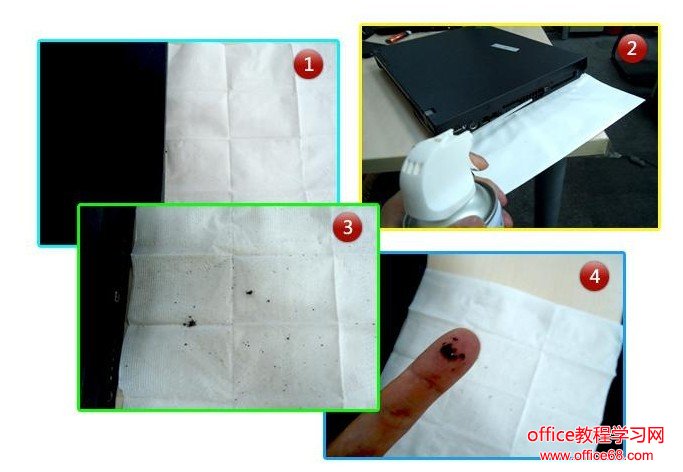


 笔记本电脑的屏幕是一个灰尘和指纹的磁铁。对于这一部分,我们会用超细纤维毛巾,但用水来代替清洁键盘的异丙醇。并不是所有的屏幕表面对酒精友好。
笔记本电脑的屏幕是一个灰尘和指纹的磁铁。对于这一部分,我们会用超细纤维毛巾,但用水来代替清洁键盘的异丙醇。并不是所有的屏幕表面对酒精友好。